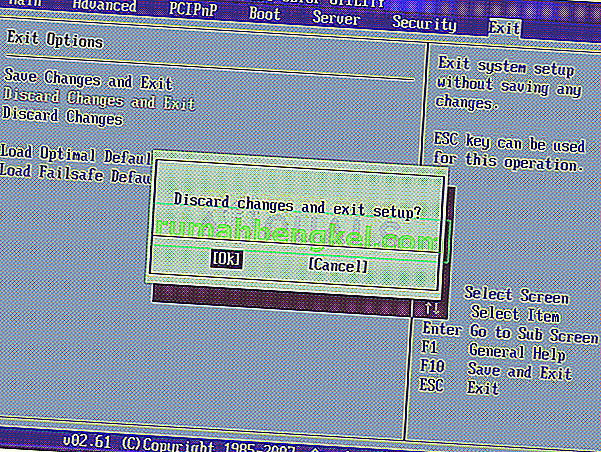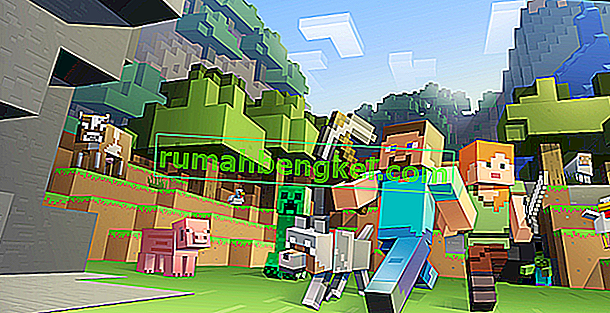אתחול PXE הוא אתחול של מערכת ברשת, כאשר IPv4 פירושו ברשת מבוססת IPv4.

המשמעות היא שהמחשב מנסה לאתחל מ- PXE שהוא בדרך כלל המוצא האחרון כשמדובר במחשבים. זה יכול גם להיות שהתקני אתחול אחרים, כמו הדיסק הקשיח שלך, לא היו זמינים לאתחול באותה עת. ישנן מספר דרכים לפתור בעיה זו, לכן עיין במאמר על מנת לברר פרטים נוספים.
פתרון 1: הפעלת מכשיר האתחול שלך
כאשר מופיעה שגיאה כמו זו, היא יכולה לפעמים לאפס הגדרות מסוימות הקשורות לסדר האתחול הנכון וייתכן שתצטרך להוסיף שוב את הדיסק הקשיח שלך כהתקן האתחול המוגדר כברירת מחדל. תהליך זה כולל שינוי הגדרות חשובות מאוד לכן הישאר בזהירות ופעל בהתאם להוראות.
- הפעל את המחשב ולחץ מיד על מקש ההתקנה שוב ושוב, בערך פעם בשנייה, עד לפתיחת תוכנית הגדרת המחשב. מקש זה אמור להיות מוצג במחשב שלך כאשר לחץ על _ להפעלת ההתקנה.
- השתמש במקש החץ הימני כדי לבחור בתפריט האבטחה, השתמש במקש החץ למטה כדי לבחור תצורת אתחול מאובטח ולחץ על Enter.

- לפני שתוכל להשתמש בתפריט זה, מופיעה אזהרה. לחץ על F10 כדי להמשיך לתפריט תצורת אתחול מאובטח.
- תפריט תצורת האתחול המאובטח נפתח.
- השתמש במקש החץ למטה כדי לבחור אתחול מאובטח והשתמש במקש החץ הימני כדי לשנות את ההגדרה לנטרל.

- השתמש במקש החץ למטה כדי לבחור תמיכה מדור קודם ואז השתמש במקש החץ הימני כדי לשנות את ההגדרה ל- Enable.
- לחץ על F10 כדי לקבל את השינויים.
- השתמש במקש החץ השמאלי כדי לבחור בתפריט קובץ, השתמש במקש החץ למטה כדי לבחור שמור שינויים וביציאה, ואז לחץ על Enter כדי לבחור כן.
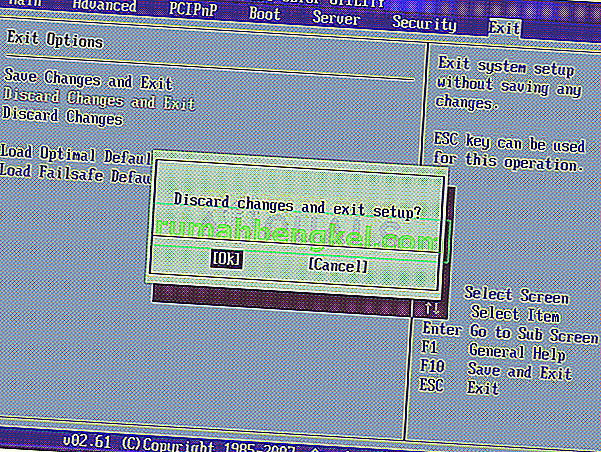
- כלי הגדרת המחשב נסגר והמחשב יופעל מחדש. כאשר המחשב הופעל מחדש, השתמש בכפתור ההפעלה כדי לכבות את המחשב.
אם אינך בטוח כיצד לאתחל מהכונן הקשיח שוב, עליך לדעת באיזו אפשרות לבחור מתי תפריט האתחול נפתח. זה ישאל אותך מאיזה מכשיר אתה רוצה לאתחל את המחשב שלך. עקוב אחר ההוראות שלהלן כדי לאתחל מכונן הדיסק הקשיח בקלות.
- לחץ על לחצן ההפעלה כדי להפעיל את המחשב. ברגע שהמחשב מתחיל, מופיעה הודעה המציינת כי מצב האתחול השתנה.
- הקלד את הקוד בן ארבע הספרות המוצג בהודעה, ואז לחץ על Enter כדי לאשר את השינוי.
הערה: לא מופיע שדה טקסט עבור הקוד. זו התנהגות צפויה. כאשר אתה מקליד את המספרים, הקוד נרשם ללא שדה טקסט.

- לחץ על לחצן ההפעלה כדי לכבות את המחשב, המתן מספר שניות, ואז הפעל את המחשב ולחץ מיד על מקש Escape שוב ושוב, בערך פעם בשנייה, עד שתפריט ההפעלה ייפתח.
- לחץ על F9 כדי לפתוח את תפריט האתחול.
- השתמש במקש החץ למטה כדי לבחור את הדיסק הקשיח מתפריט האתחול וודא שאתה בוחר בו על ידי לחיצה על מקש Enter. הפעל מחדש את המחשב ובדוק אם הבעיה נפתרה.
פתרון 2: השבת Wake on LAN ב- BIOS
השבתה של אפשרות זו עשתה פלאים לאנשים שלא הצליחו בשום שיטה אחרת, והשיטה קלה למדי אם אתה מרגיש מספיק נוח לבצע אתחול ל- BIOS בעצמך והוכחת שאתה אם ניסית את השיטה לעיל!
- כבה את המחשב על ידי מעבר לתפריט התחל >> לחצן ההפעלה >> כבה.
- הפעל את המחשב שוב והיכנס ל- BIOS על ידי לחיצה על מקש BIOS בזמן שהמערכת מתחילה. מקש ה- BIOS מוצג בדרך כלל במסך האתחול, באומרו "לחץ על ___ כדי להיכנס להגדרה." מקשי ה- BIOS הנפוצים הם F1, F2, Del, Esc ו- F10. שים לב כי תצטרך להיות מהיר בנושא מכיוון שההודעה נעלמת די מהר.

- אפשרות ה- Wake on LAN שתצטרך לשנות ממוקמת תחת כרטיסיות שונות בכלי הקושחה של ה- BIOS המיוצרים על ידי יצרנים שונים ואין דרך ייחודית למצוא אותה. זה בדרך כלל ממוקם תחת אפשרויות צריכת חשמל או כל דבר ששמו דומה לזה, כמו הגדרות מתקדמות.
- כאשר אתה מאתר את האפשרות Wake-On-LAN בכל אזור במסך הגדרות ה- BIOS, נווט אליה ושנה את ערכה ל- Disabled.

- נווט למקטע יציאה ובחר באפשרות יציאת שינויים בשמירה. פעולה זו תמשיך עם האתחול, כדי לבדוק אם השגיאה עדיין מופיעה.
פתרון 3: עדכן את ה- BIOS
אם יש משהו לא בסדר ב- BIOS של המחשב שלך, קשה לומר שמשהו יוכל לפתור את הבעיה למעט עדכון כולל של ה- BIOS. עדכון ה- BIOS יכול להיות תהליך מתקדם והבעיה היא שהוא שונה מאוד מיצרן ליצרן. לכן עליכם לבצע את השלבים בזהירות אם ברצונכם לראות תוצאות.
- גלה את הגרסה הנוכחית של ה- BIOS שהתקנת במחשב שלך על ידי הקלדת msinfo בסרגל החיפוש בתפריט התחל.
- אתר את גרסת ה- BIOS ממש מתחת למודל המעבד שלך והעתק או כתוב מחדש כל דבר לקובץ טקסט או פיסת נייר.

- גלה אם המחשב שלך נאסף, נבנה מראש או הורכב באופן ידני על ידי רכישת כל הרכיבים בנפרד. זה חשוב מכיוון שאינך מעוניין להשתמש ב- BIOS המיוצר עבור רכיב אחד במחשב האישי שלך כאשר הוא לא יחול על המכשירים האחרים שלך, ותחלוף את ה- BIOS עם אחד שגוי, מה שמוביל לשגיאות משמעותיות ולבעיות מערכת.
- הכן את המחשב לעדכון. אם אתה מעדכן את המחשב הנייד שלך, ודא שהסוללה שלו טעונה במלואה וחבר אותה לכל מקרה. אם אתה מעדכן מחשב, מומלץ להשתמש באספקת חשמל ללא הפרעה (UPS) כדי לוודא שהמחשב שלך לא נכבה במהלך העדכון בגלל הפסקת חשמל.
- פעל לפי ההוראות שהכנו עבור יצרני מחשבים שולחניים וניידים כגון Lenovo, Gateway, HP, Dell ו- MSI.